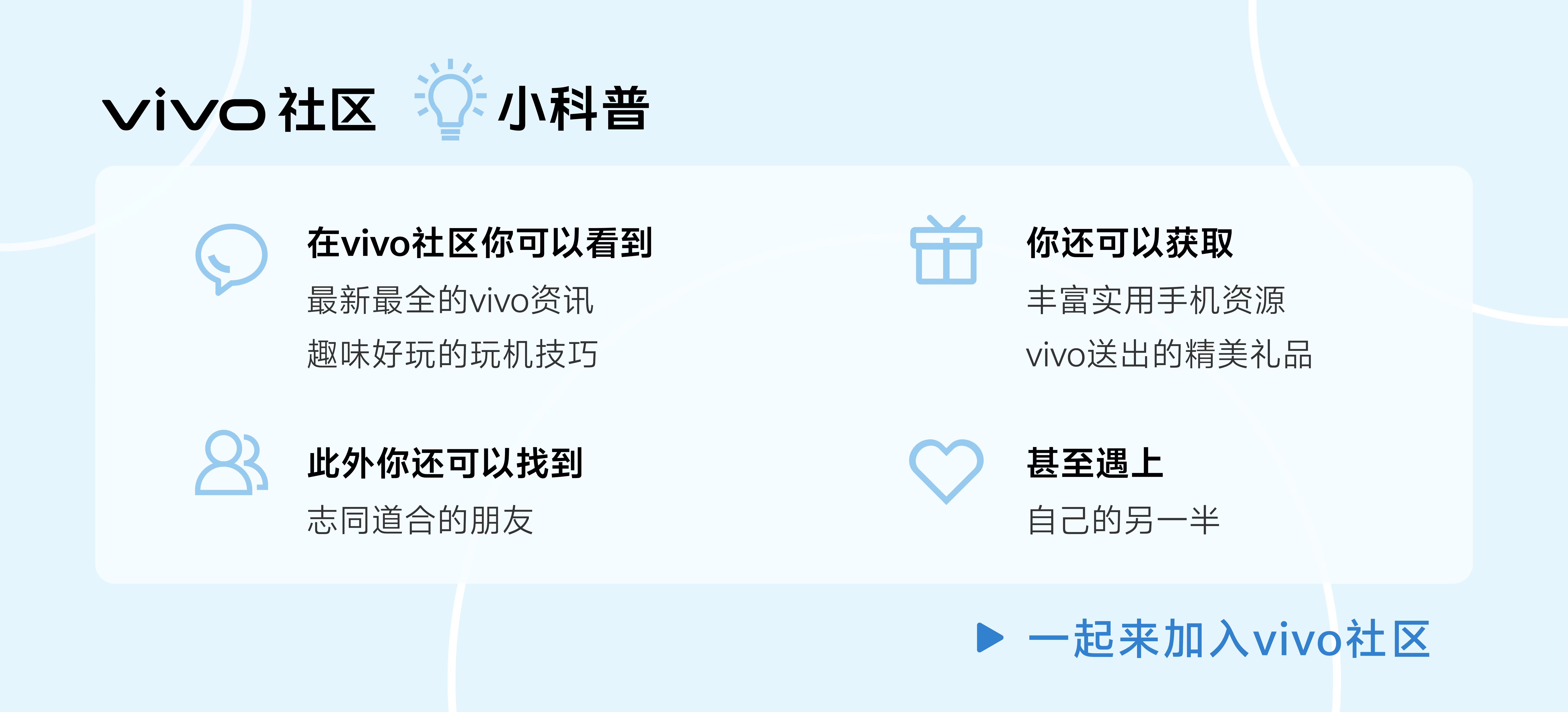这次vivo带来了不仅轻薄而且性能很强的折叠屏旗舰——vivo X Fold3系列,一定会有非常多的小伙伴选择入手,对于第一次入手的小伙伴,这块大屏幕一定不会熟练掌握操作,那么接下来跟上我的脚步一起学习吧~

应用多窗显示
这块大屏幕在对于一些软件UI界面设计显示来说确实不是很好,不妨试试应用多窗显示?(开启和关闭该功能时打开APP对比)。
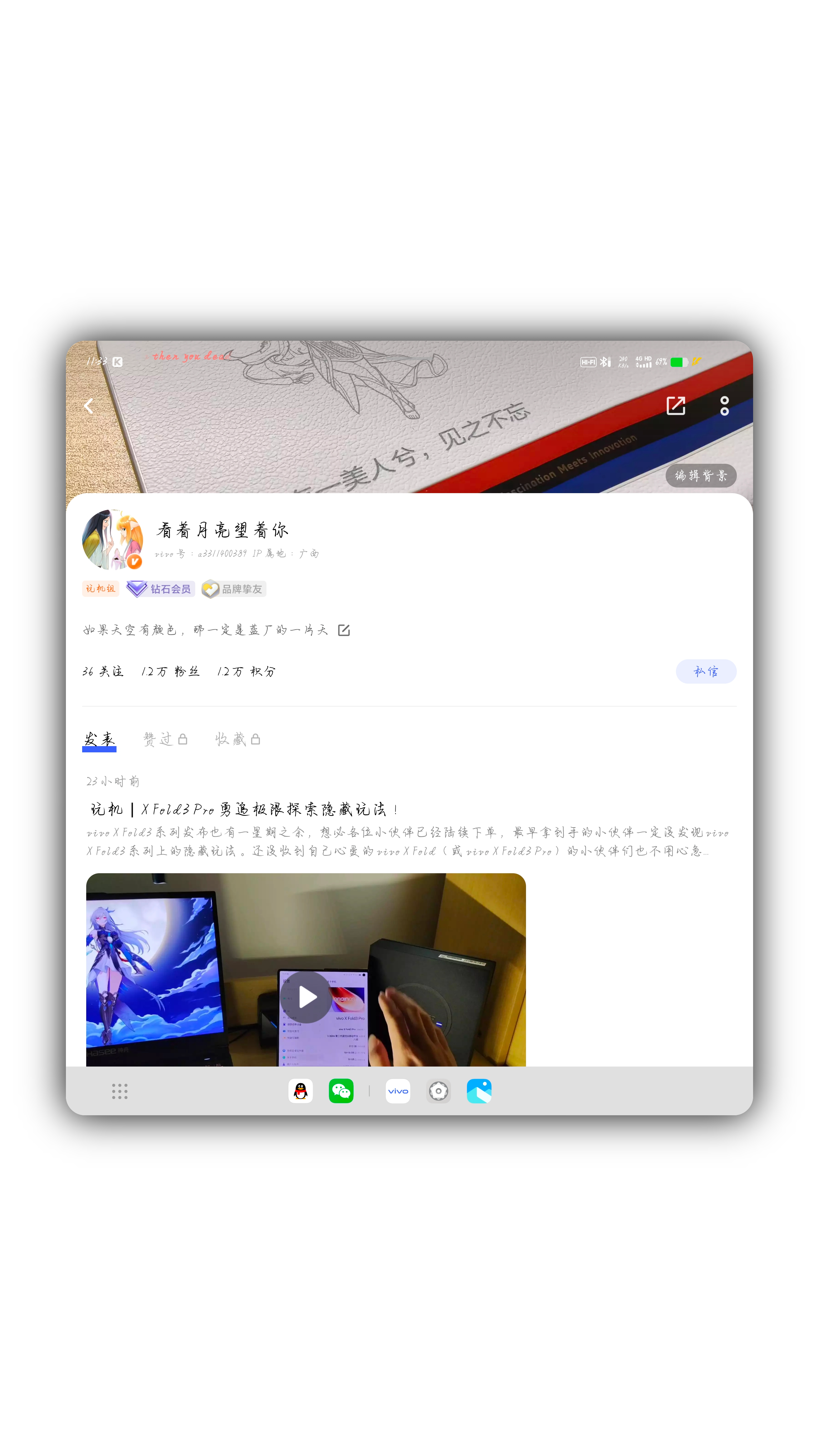
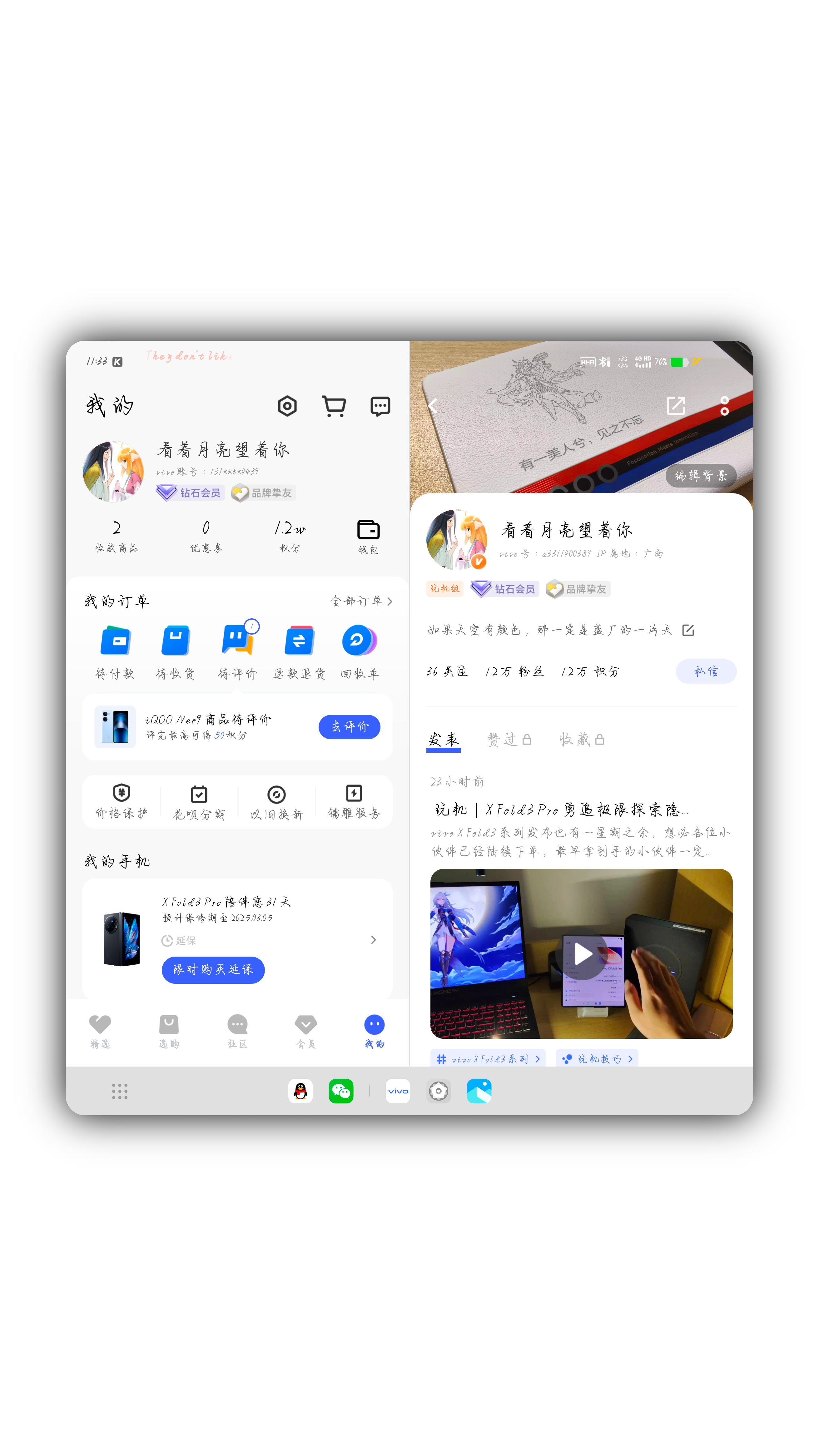
可以根据自己的使用情况选择部分APP开启应用多窗显示。
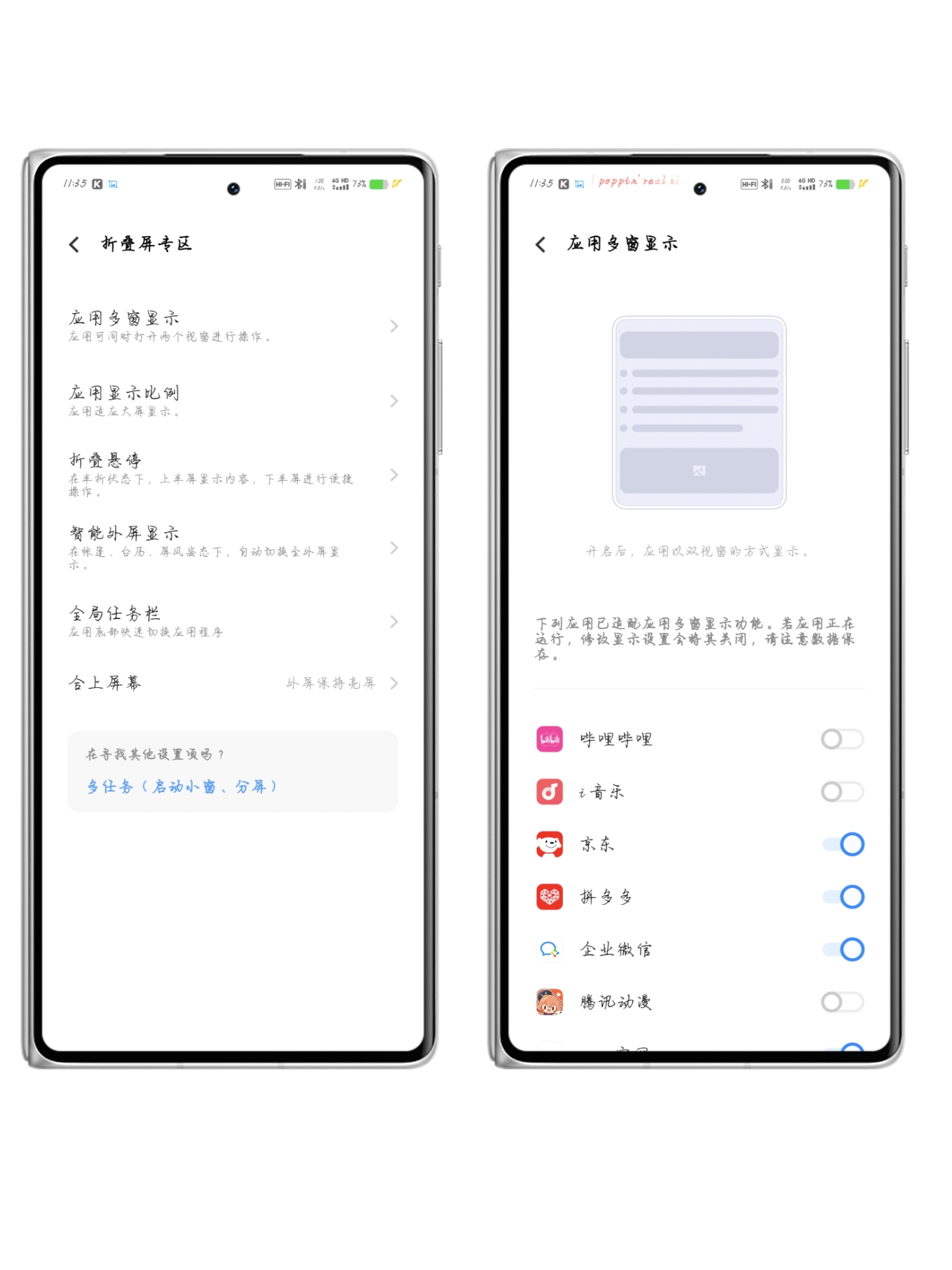
设置方法:设置-折叠屏专区-应用多窗显示
应用显示比例
在使用内屏时,由于比例原因,可能部分软件比例适配并不好,可以尝试调节显示比例达到最佳的观感体验,当然也有部分小伙伴对于显示比例有着不一样的感觉,也可以通过这儿调节适合自己使用的比例。
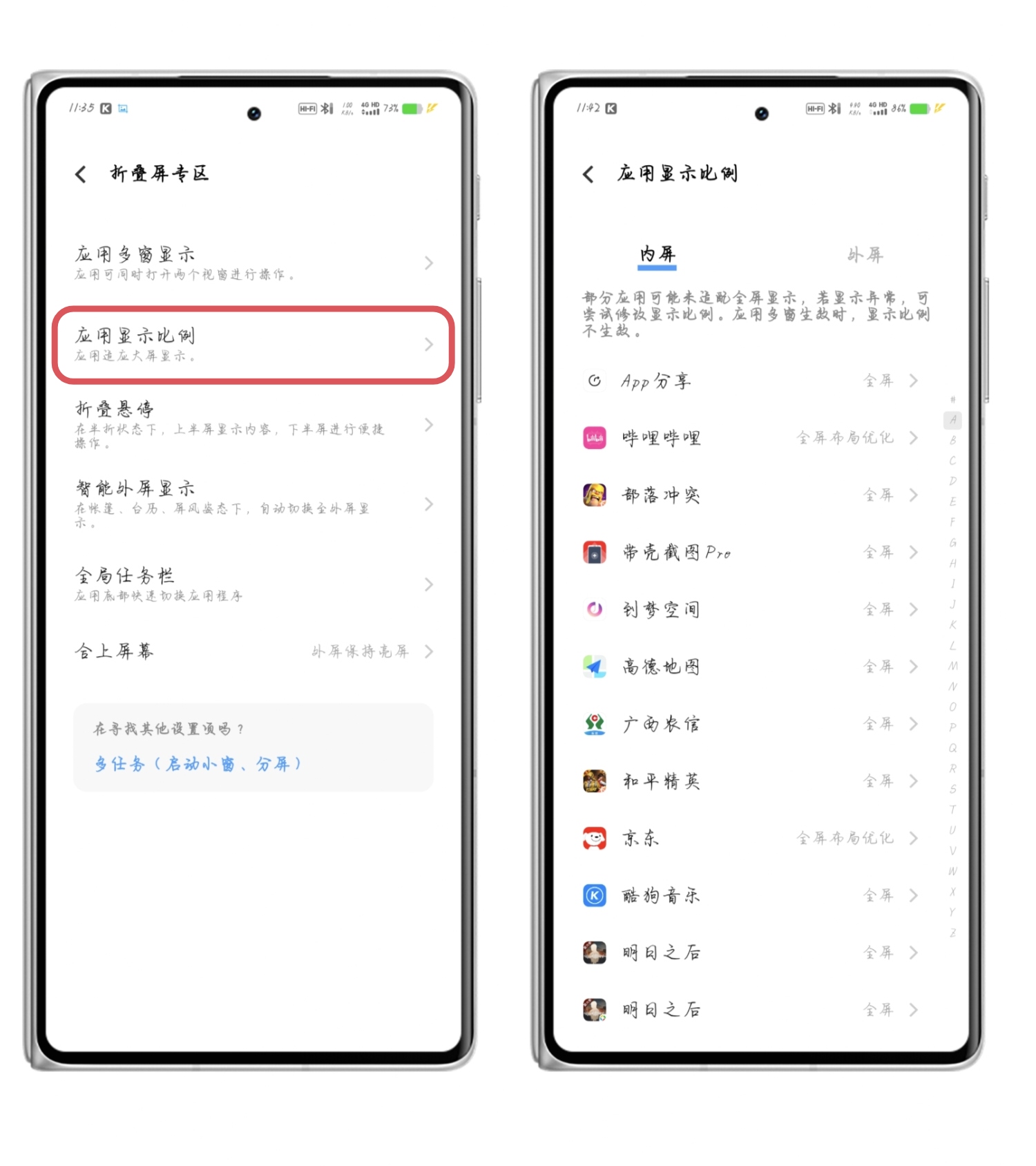
设置方法:设置-折叠屏专区-应用显示比例
折叠悬停
开启折叠悬停,在我们内屏呈类似于笔记本电脑打开屏幕摆放时,上半部分屏幕显示内容,下半部分屏幕可以进行便携操作(调出通知中心、调出控制中心、调节亮度、调节音量、截屏、触摸板,依次对应下述图标)。
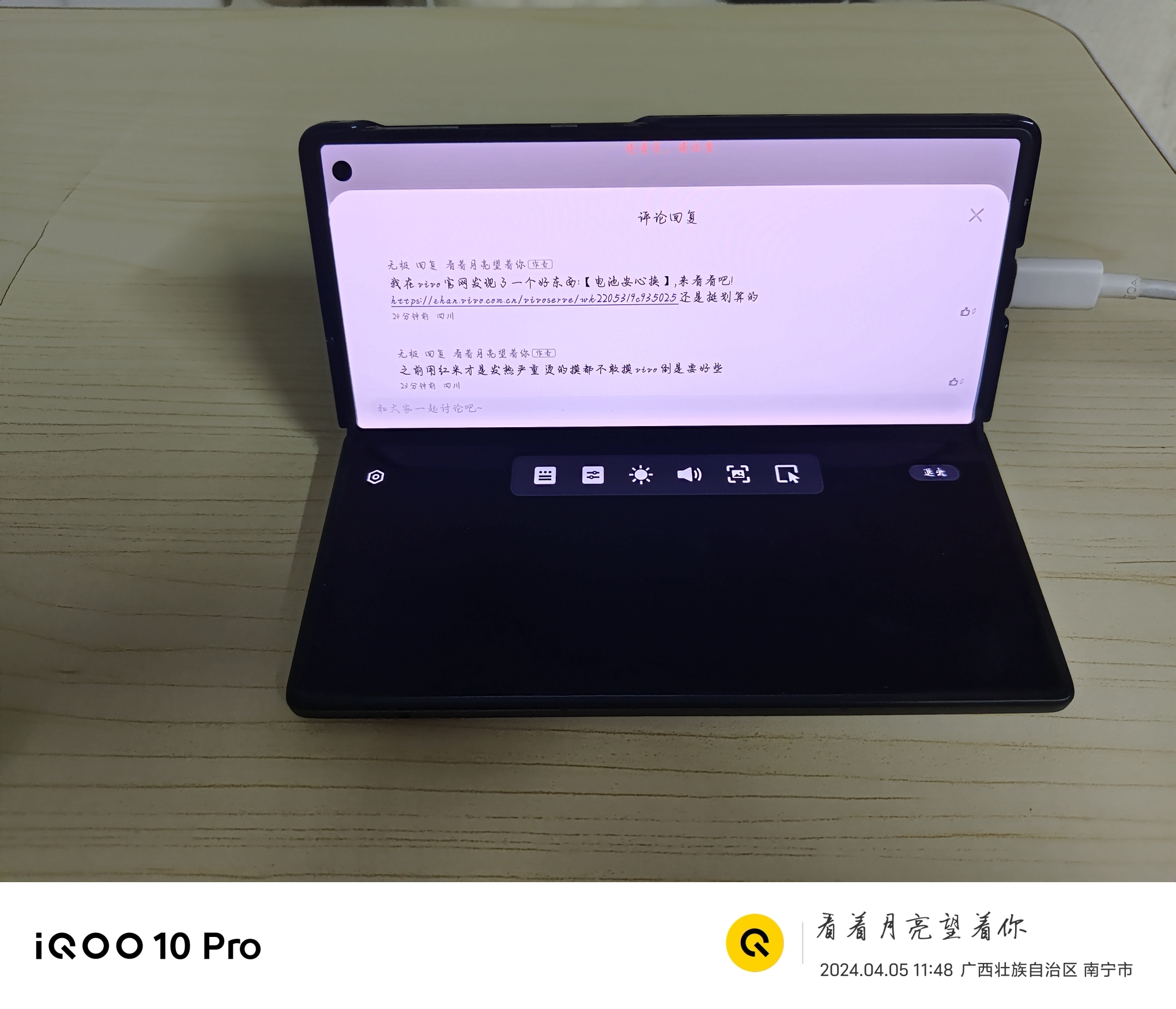
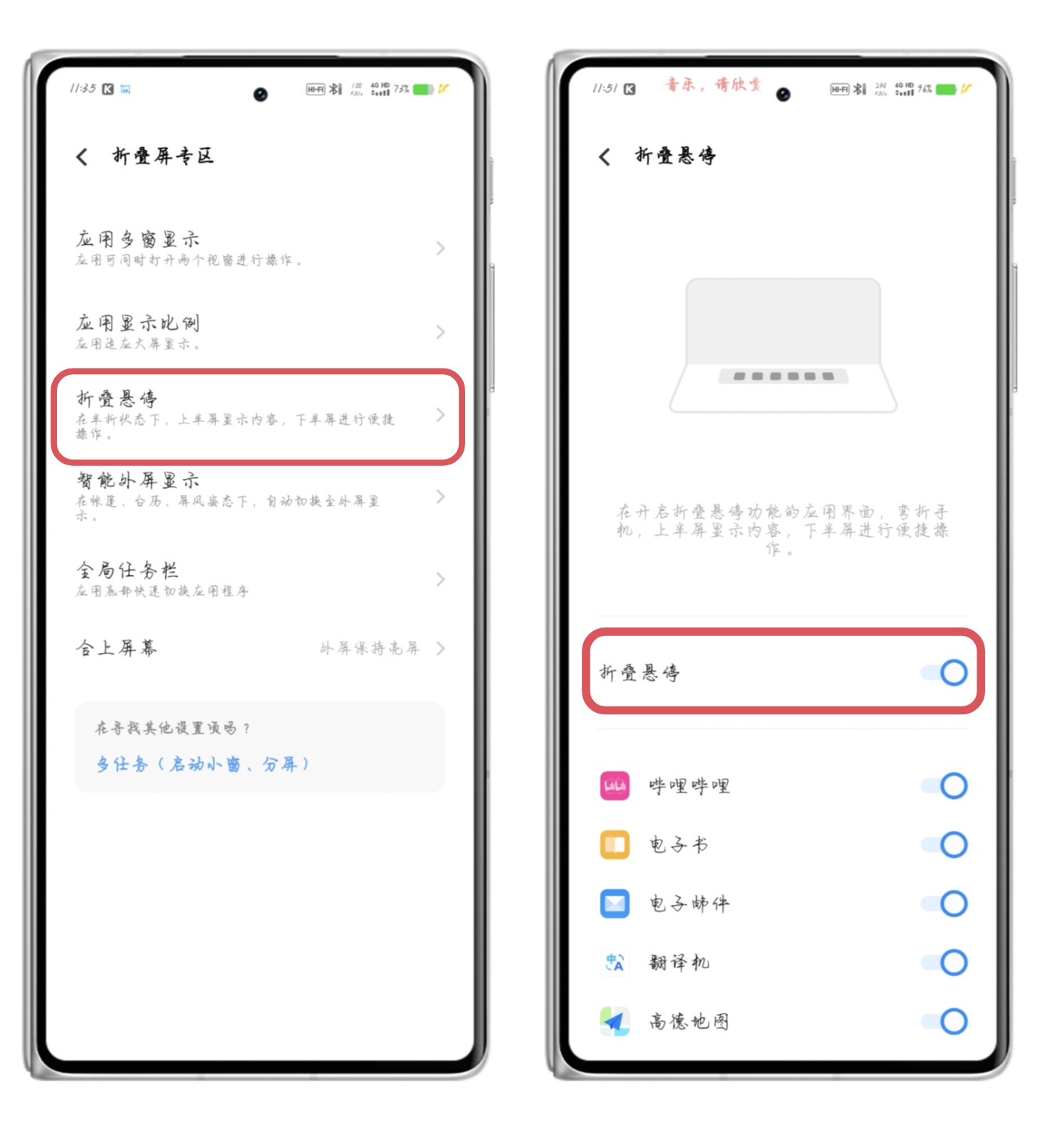
设置方法:设置-折叠屏专区-折叠悬停
智能外屏显示
给手机买个支架才能追剧、当闹钟、时钟?不妨试试把X Fold3 Pro呈三角形展开放在桌面上,三种姿态(帐篷姿态、台历姿态、屏风姿态)可供选择,效果一样~

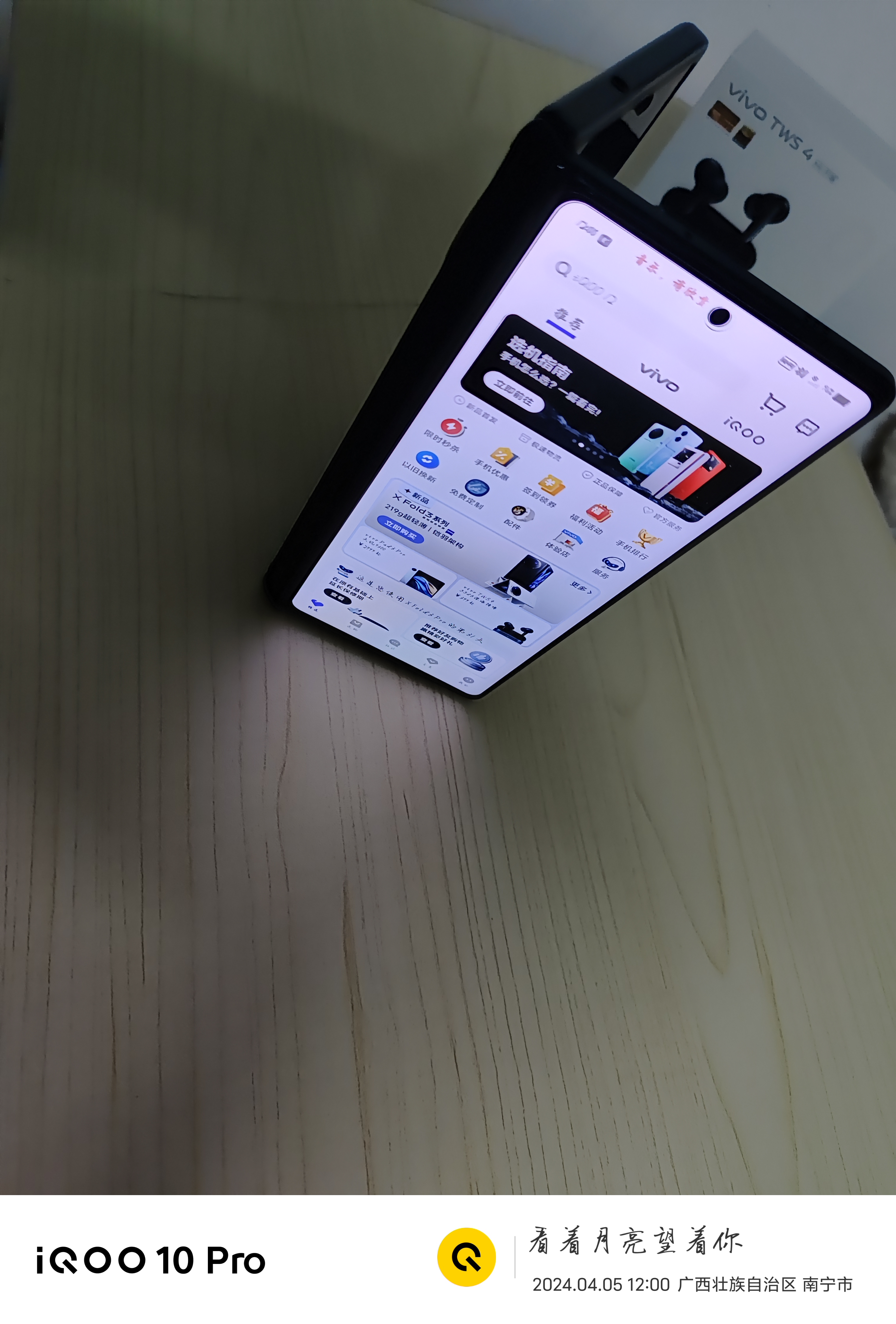
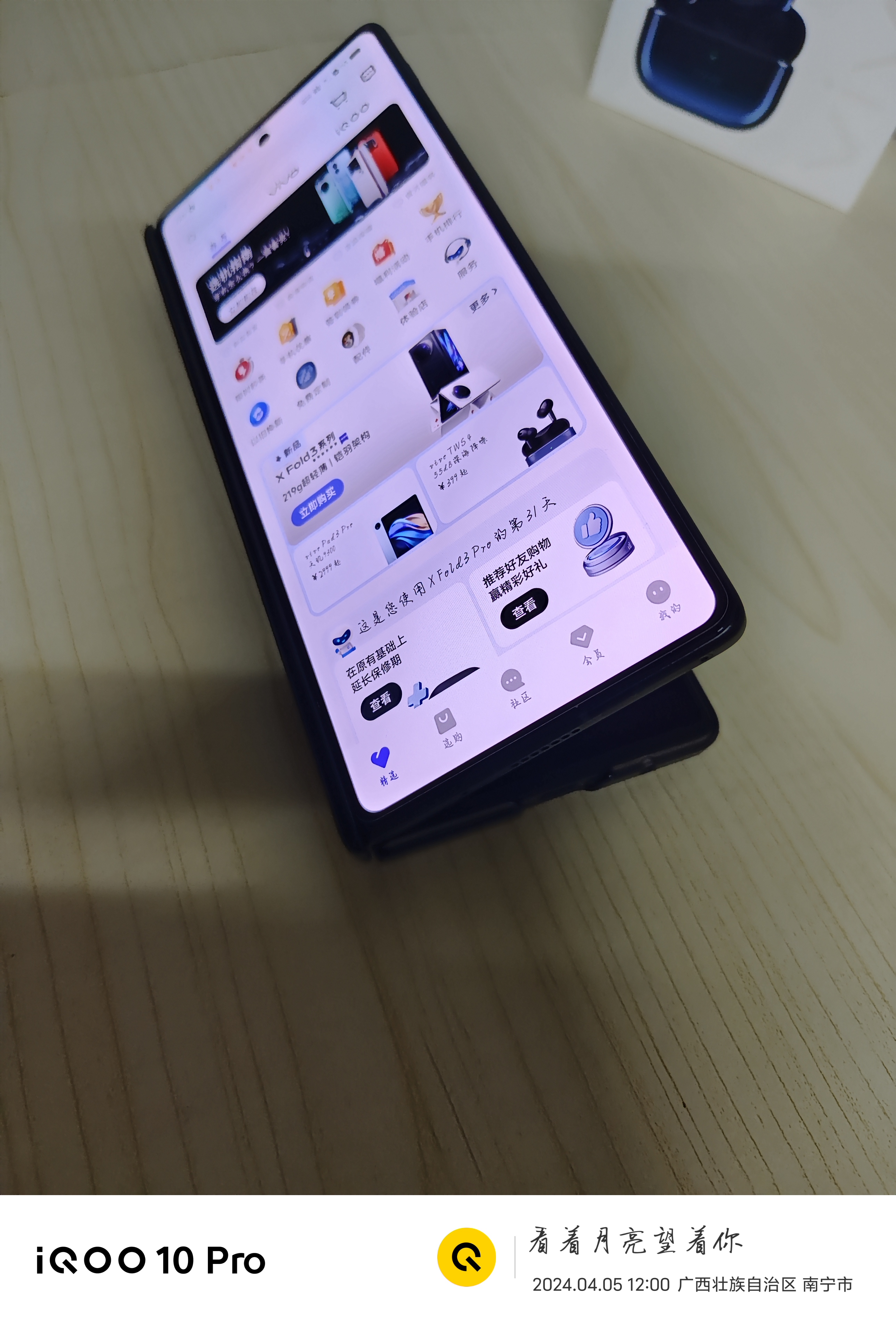
不过需要开启智能外屏显示功能。
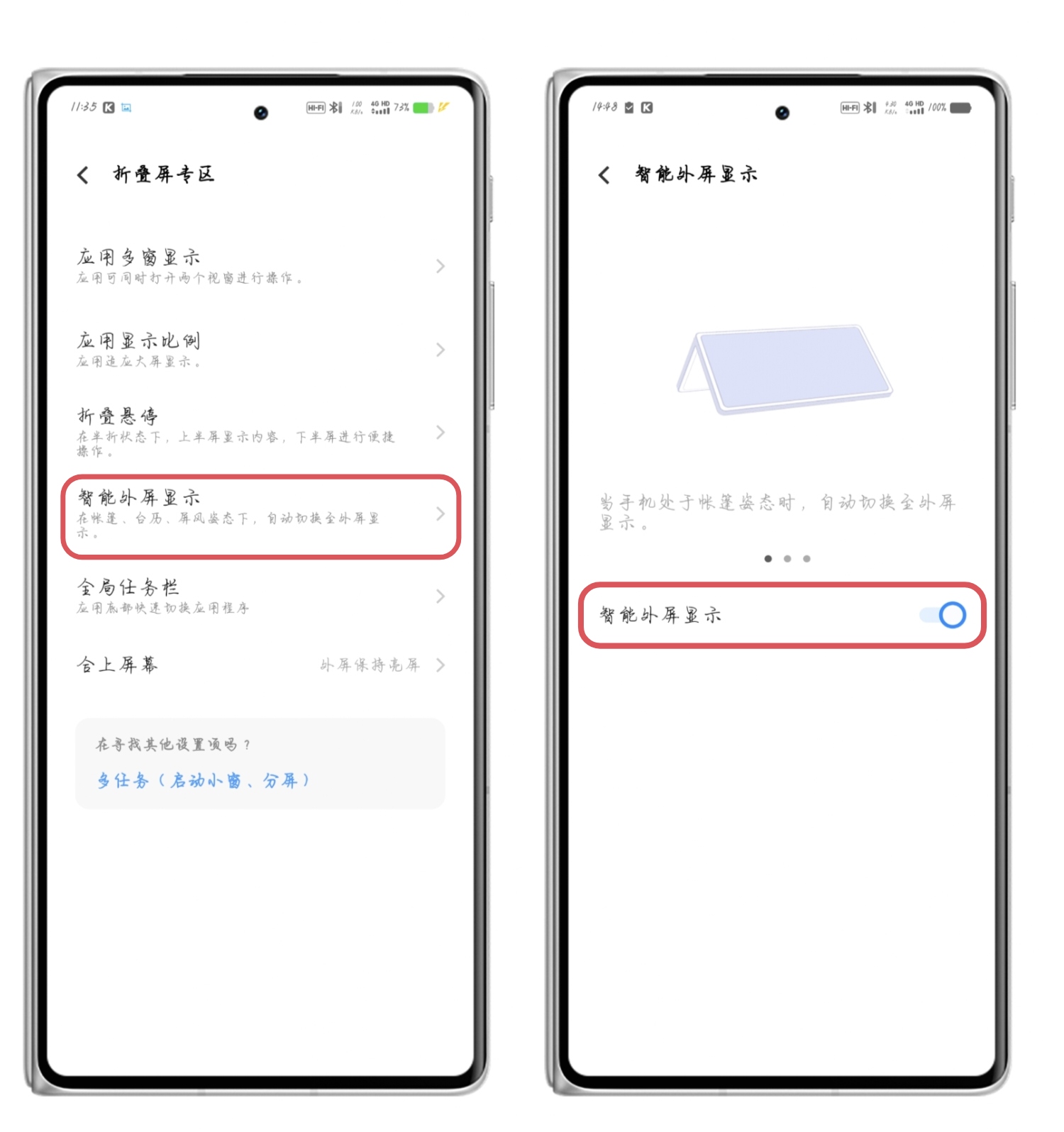
设置方法:设置-折叠屏专区-智能外屏显示
全局任务栏
展开内屏,底部总感觉少了什么,啊~少了任务栏?!底部左方显示桌面常驻栏的软件,右边显示后台软件,一目了然。任务栏还能调节背景色,让它不在单调。
效果展示
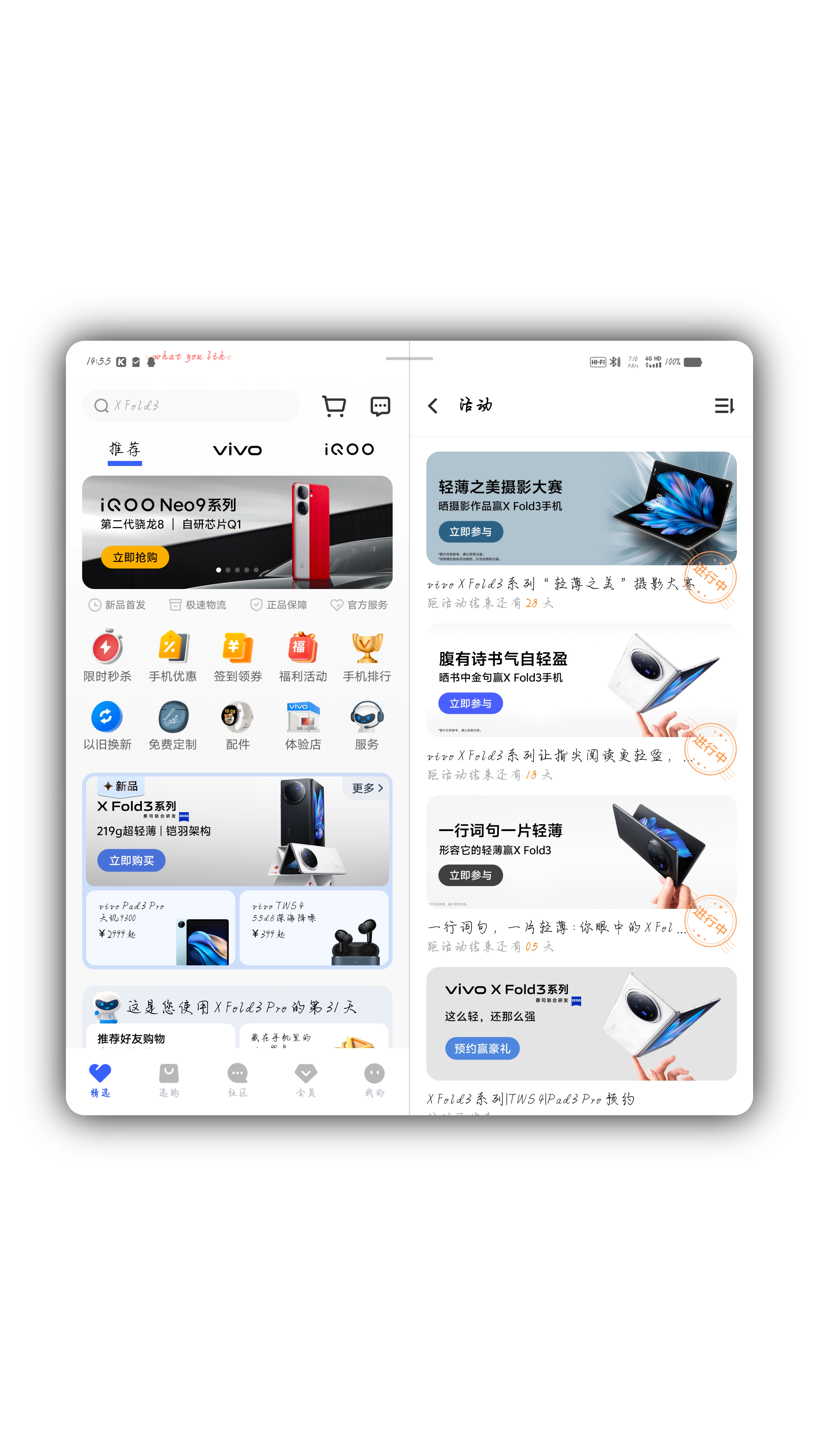
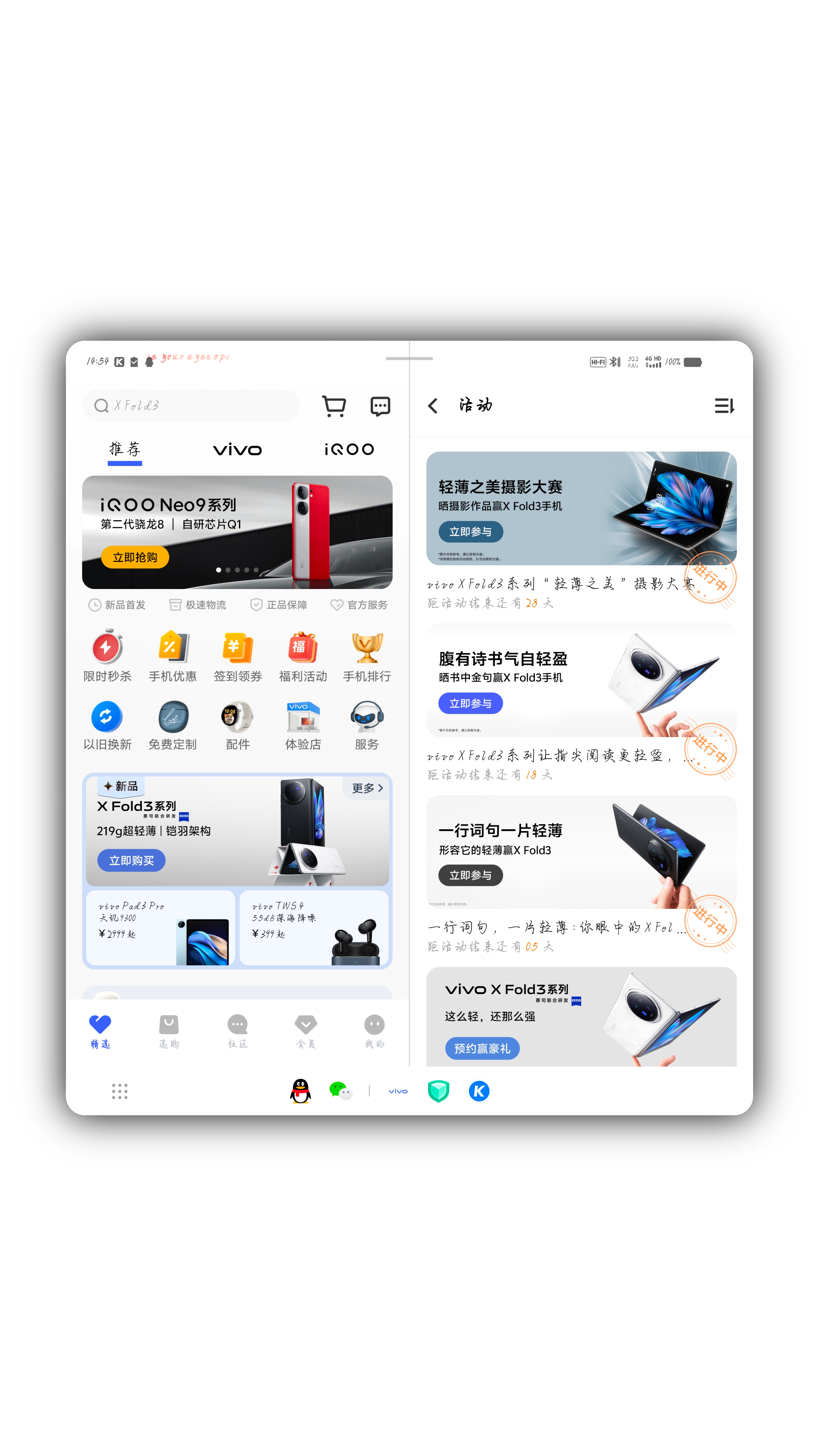
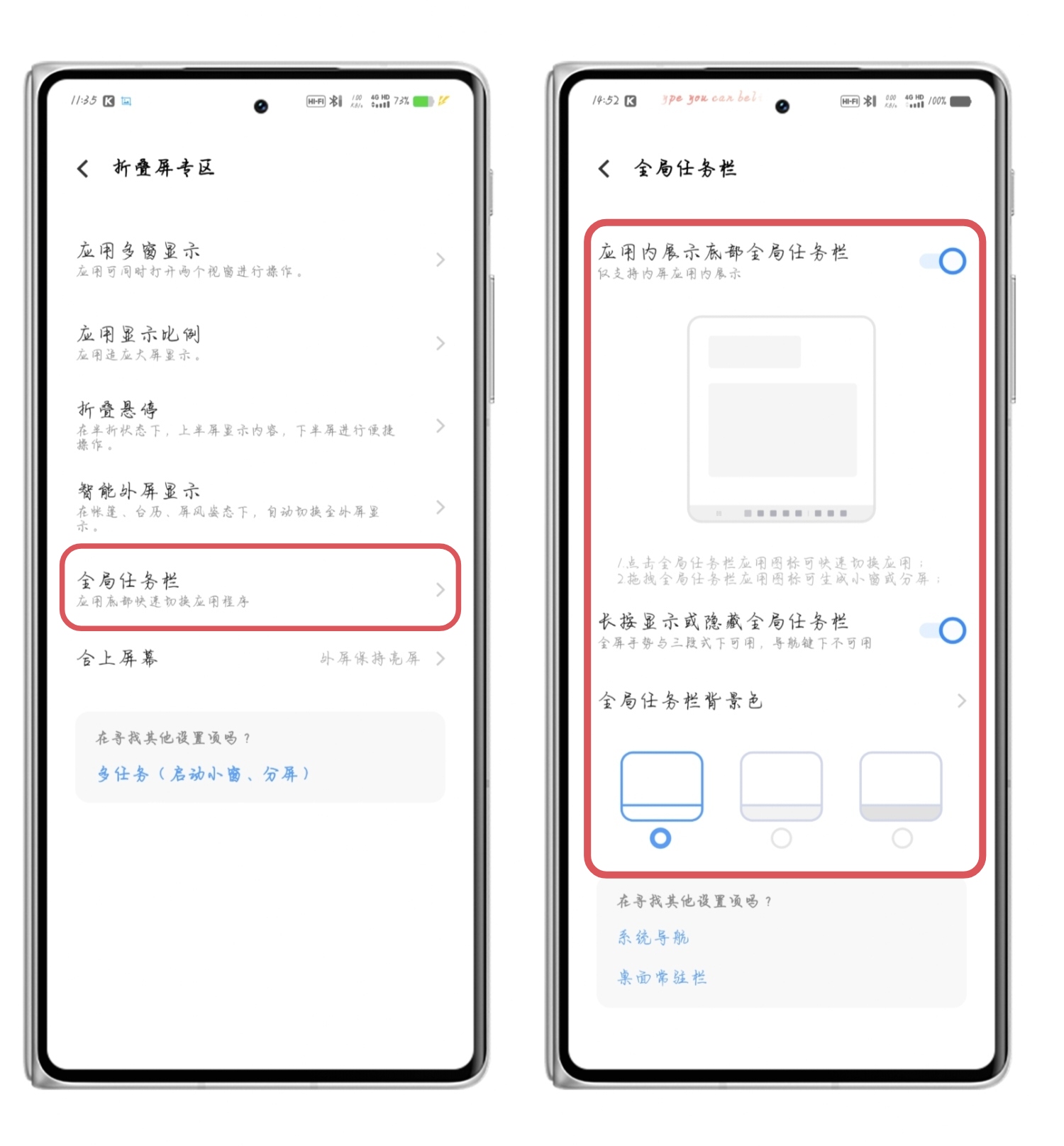
设置方法:设置-折叠屏专区-全局任务栏-应用内展示底部全局任务栏
合上屏幕
每个人都有自己的操作习惯,比如说有些小伙伴喜欢合上内屏后手机直接熄屏,而像我一样的小伙伴就喜欢合上内屏后换外屏继续操作,可是合上内屏后外屏需要重新解锁,相当麻烦~那就设置上内屏亮屏时合上屏幕,外屏保持亮屏。反之则选另外一个选项。
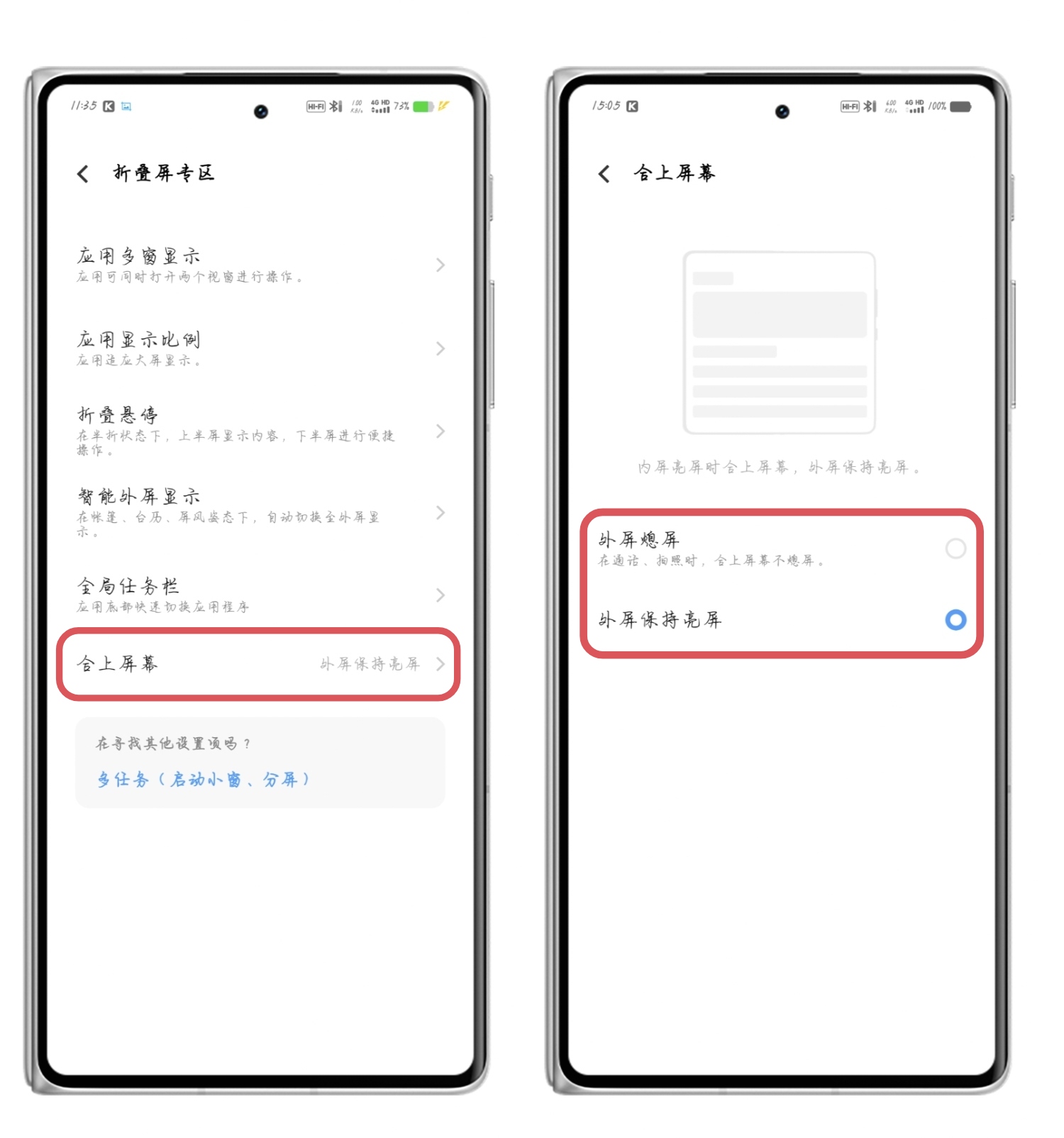
设置方法:设置-折叠屏专区-合上屏幕-外屏熄灭或外屏保持亮屏
以上就是vivo X Fold3 Pro内外屏的玩法体验,看到这一定已经学会了吧,还在等待手机到手的小伙伴多看几遍,操作更加熟练~还没入手的小伙伴也可以通过下方链接直接购买~好啦,想要了解更多vivo X Fold3 Pro的玩机技巧,记得点赞收藏加关注,下期了解更多有用的玩机技巧不迷路。